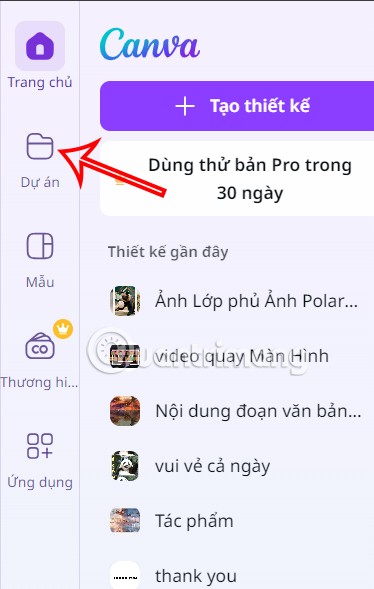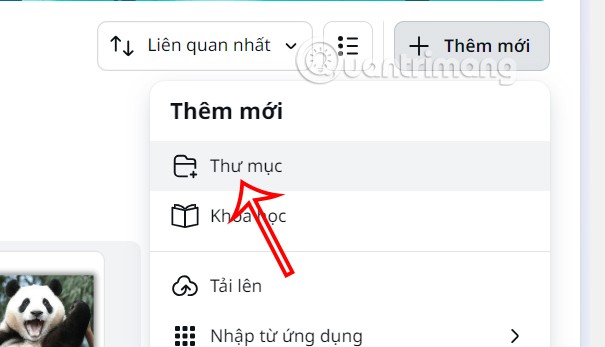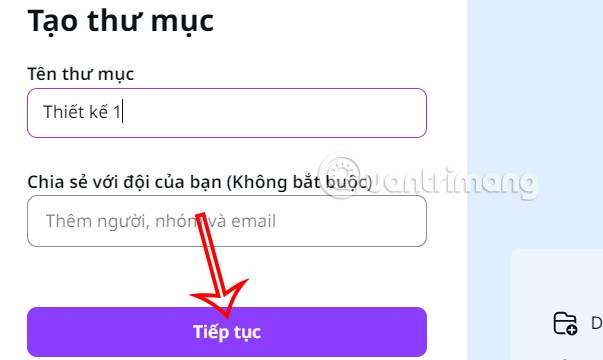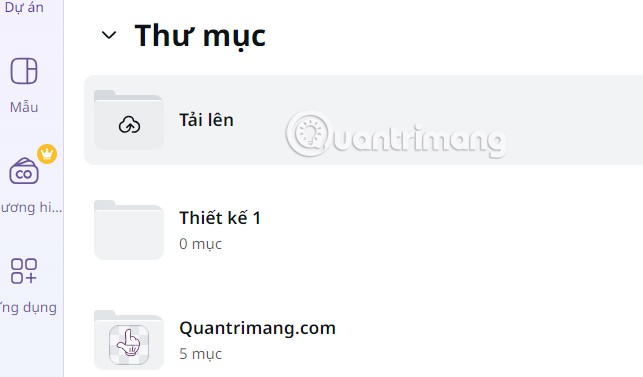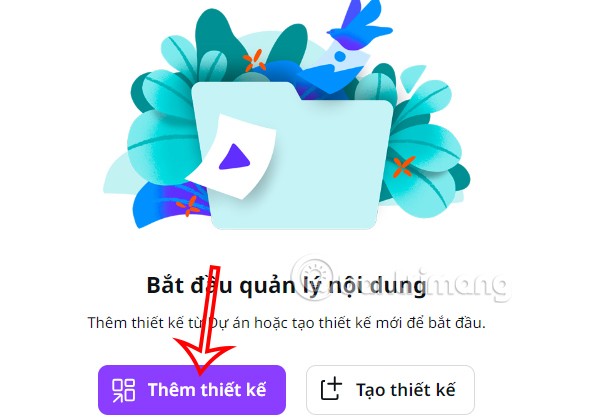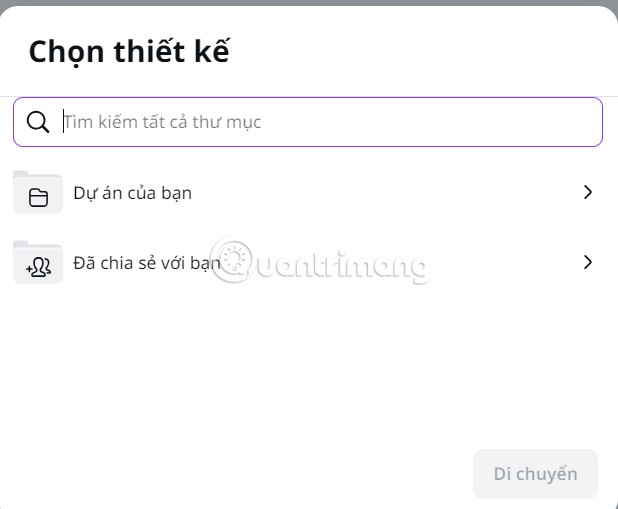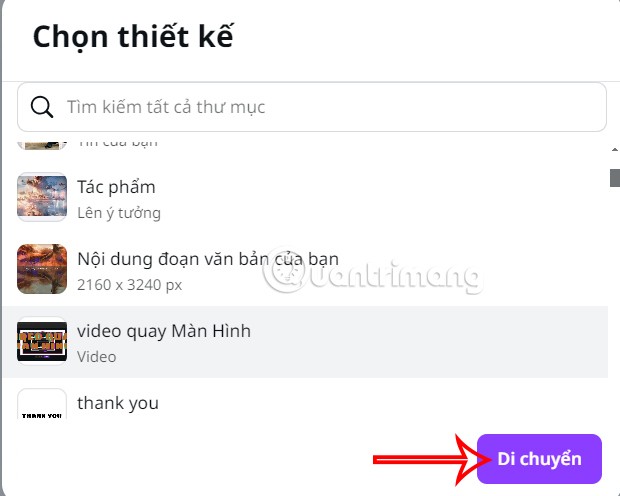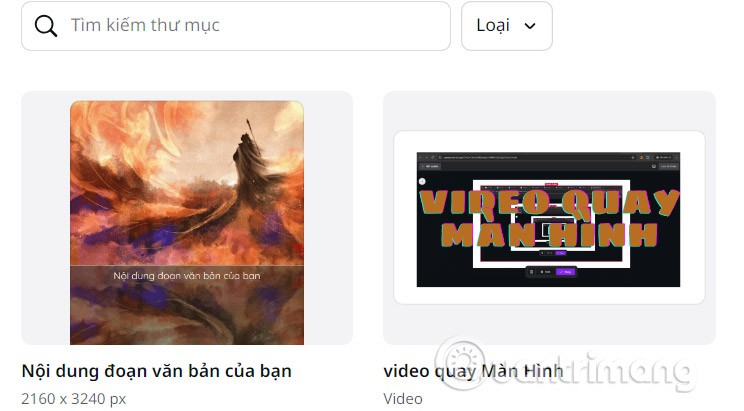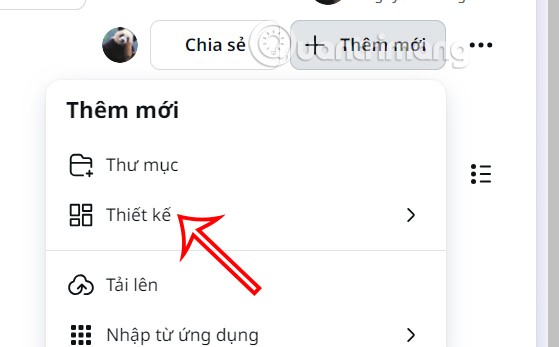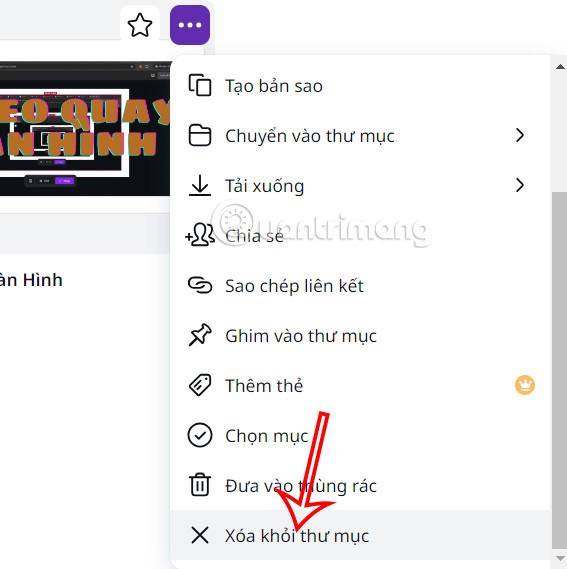Crearea dosarelor în Canva ne ajută să organizăm design-urile și fișierele încărcate mult mai ordonat și științific. Vom grupa design-urile cu același scop și conținut într-un folder. Și, așadar, trebuie doar să accesați folderul pentru a găsi mai rapid modele pe Canva. Iată un ghid pentru crearea dosarelor în Canva.
Cum se creează foldere în Canva
Ghid rapid
- Faceți clic pe Proiecte în interfața Canva
- Selectați mai multe în interfața Canva
- Adăugați foldere în Canva
- Denumiți folderul Canva
Instrucțiuni detaliate
Pasul 1:
În interfața de pe Canva, faceți clic pe Proiect în partea stângă a interfeței.
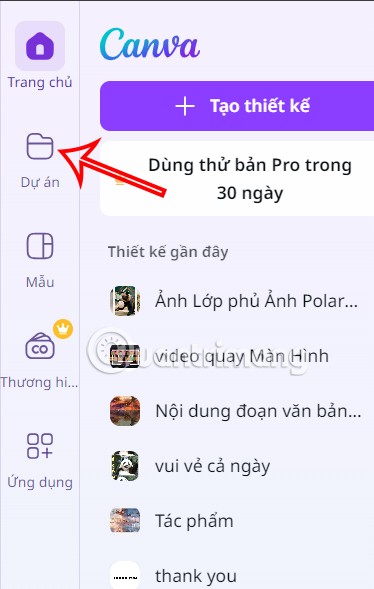
Pasul 2:
Privind interfața cu design-urile dvs., facem clic pe opțiunea Adăugare nou și apoi selectăm Folder de mai jos pentru a crea.
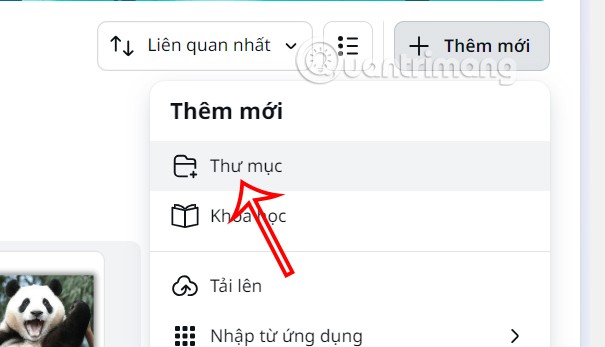
Pasul 3:
Afișează o interfață cu opțiuni pentru crearea de foldere în Canva. Introdu numele dosarului , adaugă e-mailul persoanei cu care vrei să-i partajezi, dacă vrei, apoi dă clic pe Continuare mai jos.
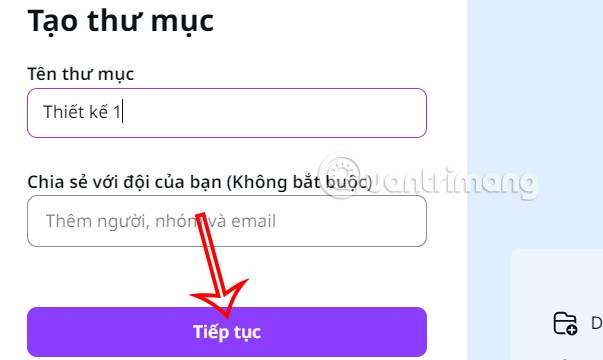
Deci am creat cu succes folderul. Derulați în jos la secțiunea Proiect și veți vedea folderul creat pe Canva.
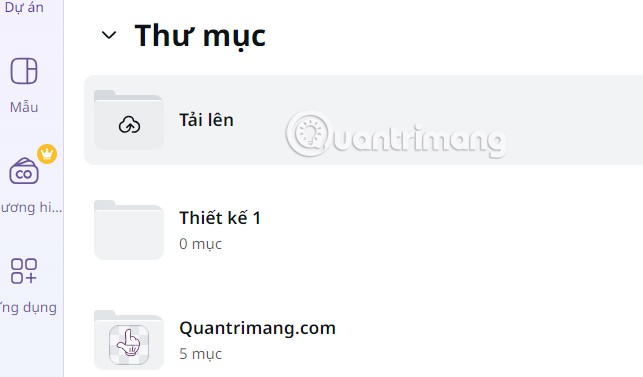
Cum să adăugați un proiect în folderul Canva
Ghid rapid
- Adăugați modele existente în folderul Canva
- Selectați un tip pentru designul dvs. pe care să îl adăugați în Canva
- Creați un nou design în folder
Instrucțiuni detaliate
Pasul 1:
În folderul de pe Canva, faceți clic pe Adăugați design pentru a adăuga modele disponibile.
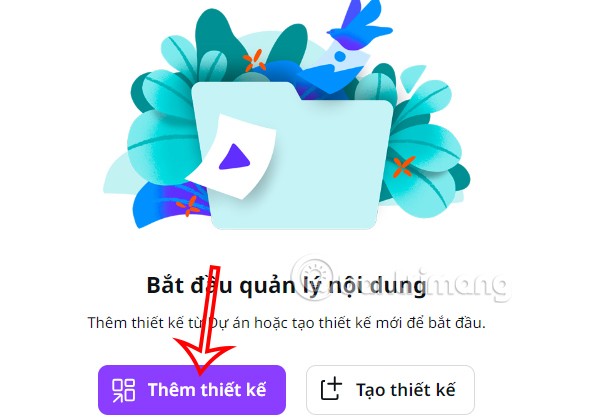
Pasul 2:
Aceasta va afișa opțiunea de a adăuga propriile proiecte sau proiecte partajate. Când faceți clic pe el, va extinde proiectele și design-urile din interior.
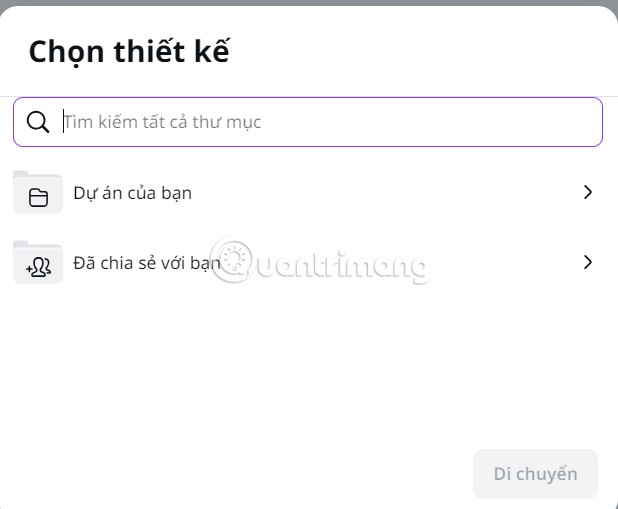
Dacă doriți să adăugați orice design în folder, selectați-l și apoi faceți clic pe Mutare de mai jos.
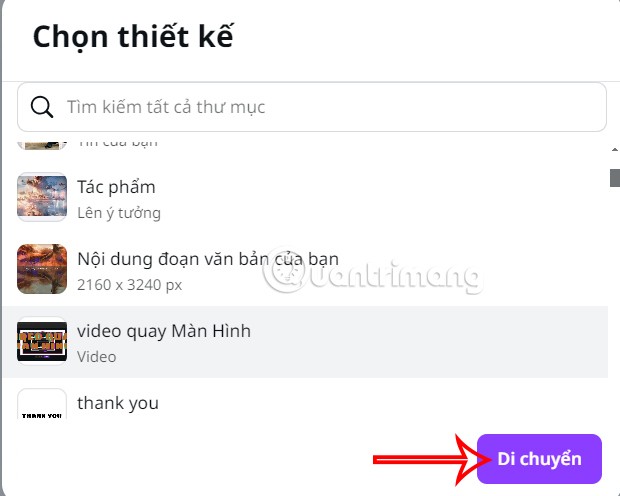
Imediat după aceea vom vedea designul transferat în folderul de pe Canva.
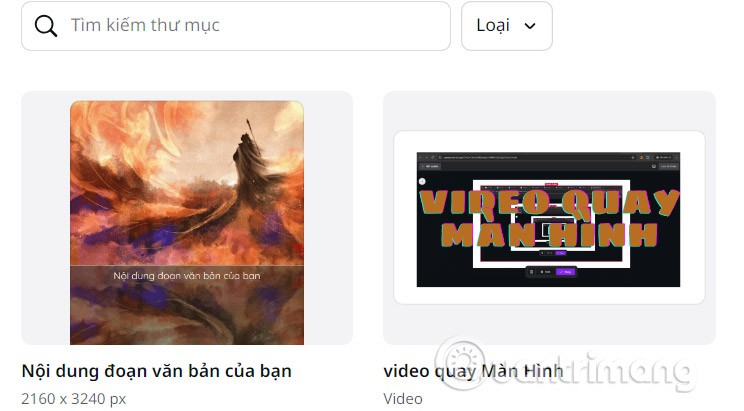
Pasul 3:
Data viitoare când adăugați un design, faceți clic pe Adăugare nou și selectați Design pentru a adăuga.
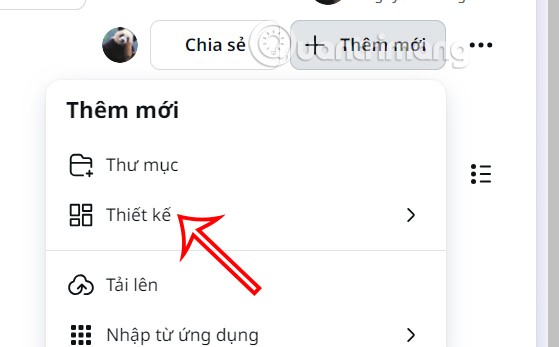
Pasul 4:
Faceți clic pe pictograma cu 3 puncte de pe fiecare design și veți avea opțiuni așa cum se arată, puteți șterge designul din folder dacă este necesar.
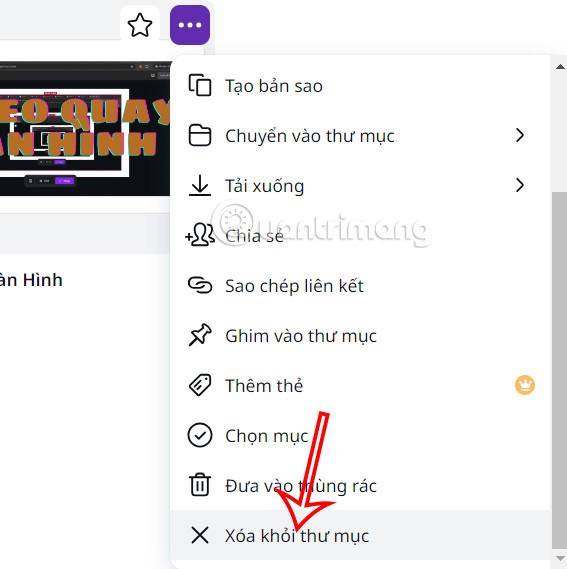
Tutorial video despre crearea folderelor în Canva